如何通過萬興易修來修復 PSD 文件
作為一名專業的插畫師,應該知道Photoshop的重要性。它是最常用的平臺,可以在其中展示制作雜志、社論、目錄、報紙、迷人動畫等的創造力。如果PSD 文件丟失或者PSD 文件損壞怎么辦?在這篇文章中,我們將深入探討 PSD 文件損壞問題和解決方案。
第 1 部分:可以修復損壞的 PSD 文件嗎?
PSD/PDD是Adobe公司的圖形設計軟件Photoshop的專用格式。PSD格式的圖像文件很少為其它軟件和工具所支持,在圖像制作完成后,通常需要轉化為一些比較通用的圖像格式(如:jpg、png、tiff、gif格式等),以便于輸出到其它軟件中繼續編輯。
在開始尋找問題的解決方案之前,我們應該尋找其原因,這樣我們就可以理解它是如何發生的。
PSD 文件損壞可能是由于:
- 工作或保存 PSD 文件時突然斷電或故障。
- 不健康的硬件或文件系統
- Ram模塊和硬盤的問題
- 病毒攻擊
- 軟件故障
有沒有辦法修復損壞的PSD?答案是肯定的。本文提供了用于恢復以前或刪除的 PSD 文件,以下是關于“如何修復 PSD 文件”的方法列表,
- 使用革命性的萬興恢復專家工具恢復已刪除的 PSD 文件。
- 使用以前的版本修復PSD文件。
- 通過使用 .temp 文件。
第 2 部分:如何恢復和修復損壞的 PSD 文件
方法1:從以前的版本修復PSD
只有少數人知道 Windows 備份系統,它能夠恢復以前版本的文件。這些以前的版本是 Windows 備份系統創建的文件和文件夾的副本,可以根據文件或文件夾的類型保存這些文件。將其保存到其他位置,或將其恢復到以前的版本。
但在這里,我們將使用這一重要功能來恢復和修復損壞的 PSD 文件。
在使用此方法之前,首先打開 Adobe Photoshop 并交叉檢查文件是否已損壞。如果 photoshop 無法讀取損壞的文件,然后執行下面給出的步驟:
- 第一步右鍵單擊損壞的 PSD 文件,然后選擇選項:“恢復以前的版本”;
- 第二步找到損壞的 PSD 文件的早期版本,然后選擇“恢復”;
- 第三步點擊“恢復”確認;
- 第四步運行Photoshop并再次打開恢復的PSD文件,當彈出消息警告某些包含字體的文本層丟失時單擊“確定”;
- 第五步檢查所有圖層,用圖層標記丟失的部分,并將它們保存為新的PSD文件。
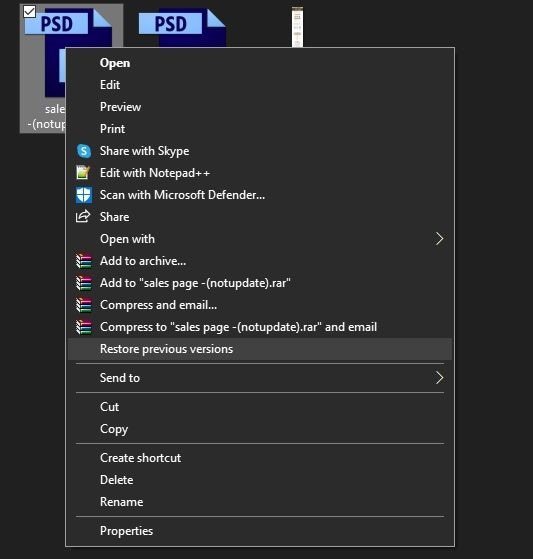
方法2:從 .temp 文件中恢復和修復損壞的 PSD
大多數人不知道在 Photoshop 上工作時, PS 應用程序總是使用 .temp 文件來保存工作進度。這是由系統完成的,以減少 Photoshop 應用程序對 RAM 施加的進程負載。
即使不幸 photoshop 崩潰了,這些文件還存在于 TEMP 文件夾中。這意味著只要應用程序未適當終止或關閉, PSD 文件也存在于計算機上。
以 .temp 格式自動保存的 PSD 文件有時可以作為備份,它可用于恢復損壞/崩潰的 PSD 文件。請按照以下步驟查找PSD 文件:
- 第一步打開“這臺電腦”并雙擊“C:”驅動器,其中存在所有應用程序數據;
- 第二步雙擊用戶并單擊相應的用戶名;
- 第三步現在打開 AppData 文件夾并選擇本地文件夾以找到 Temp 文件夾;
- 第四步打開 Temp 文件夾,找到通常命名為以隨機數結尾的 Photoshop 臨時文件的文件;
- 第五步使用 Photoshop CC 或 CS6 打開每個文件以找到要查找的 PSD photoshop 文件;
- 第六步最后將文件擴展名從 .tmp 重命名為 .psd/.psb/.pbb 以實現 Photoshop 文件恢復。
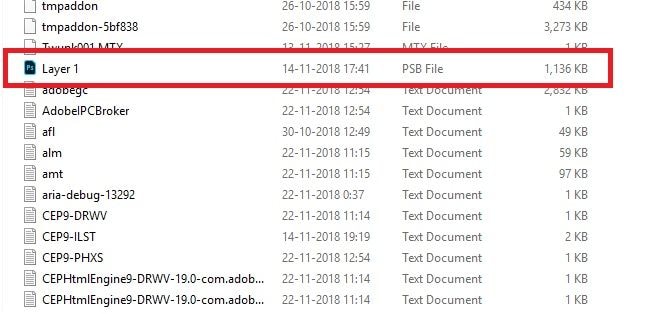
如果使用的是 Mac 計算機,也可以使用相同的方法在 Mac 上恢復 PSD 文件。但是此方法并不是每次都有用的,因為需要找到確切的臨時文件。
拓展:如何JPEG、JPG等格式圖片破損改如何修復
萬興易修是專業的圖片修復工具,支持JPEG、JPG、CR3、CR2、NEF、NRW、RAF、DNG、ARW、GPR 格式文件的修復。如果這些格式文件出現了破損,可以按照以下步驟進行修復
第一步選擇損壞的JPEG文件
安裝完成后啟動軟件,先點擊軟件左側的按鈕選擇圖片修復,在此點擊添加按鈕將破損圖片添加到軟件。


第二步修復損壞的JPEG文件
在第一步的基礎上點擊頁面右下方的藍色“修復”按鈕開始修復操作。完成修復后,會彈出一個提示框,提醒你預覽和保存修復后的圖像。


第三步預覽和保存圖像
點擊恢復成功后的小預覽圖上的眼睛按鈕,或圖片文件信息下方的預覽按鈕開始預覽圖片,驗證修復工具是否完美修復了損壞圖片。


注意:確保文件恢復完成后不要選擇相同的路徑來保存它們,將它們保存在不同的位置,或者將其移動到外部磁盤或閃存驅動器中會很好。
第 3 部分: 如何防止 PSD 文件損壞
每個人都不希望花費數小時處理一個項目并從中創建一個作品,然后因意外丟失它,所以我們應該注意多做預防措施,以避免 PSD 文件損壞。
1. 為計算機安裝額外的電源備份
我們現在大部分工作都是基于計算機來完成的,而且2/3 的 PSD 損壞是由于 PC 供應突然斷電而導致的。這無疑需要持續的電源來運行,但是我們大多數人都忘記安裝額外的 UPS 或逆變器以避免計算機突然關閉。
2. 安裝殺毒軟件
如果計算機感染了病毒,那么文件很可能會被刪除、損壞并面臨頻繁的界面崩潰。這是因為病毒的第一個性質是攻擊系統文件和硬盤,使系統處理功能失常。因此為系統安裝高級版本的防病毒軟件是必要的,它可以讓系統應用程序和文件遠離不需要的惡意軟件和病毒。
3. 恢復備份
備份是系統的默認程序,它將數據存儲到服務器和數據庫,用于從 PC 恢復已刪除、損壞、垃圾和丟失的文件。確保在 PC 設置中將備份選項設置為打開,這樣就可以在文件損壞時隨時恢復或恢復文件。
4. 購買高級硬盤
選擇速度最快的硬盤驅動器,例如 SSD(固態驅動器),它比普通 HDD 快 4 倍。此外,它不受碎片過程的影響,這減少了 RAM 負載并減少了工作時 photoshop 崩潰的機會。
5. 定期更新Photoshop
有時不是文件被意外損壞,而是Photoshop的問題。如果注意到ps卡頓,并且對任何點擊都沒有反應,這是photoshop出現問題的信號。但我們通常會忽略此類警報。
就像汽車需要定期調整以保持良好性能一樣。在計算世界中,軟件也需要經常更新。Photoshop 當前最新版本為 2020(版本 21.1.2),
要更新 Photoshop,請啟動 Photoshop,然后選擇“幫助”>“更新”。
PSD 文件損壞對于所有用戶來說都是一個令人沮喪的問題,希望我們的文章有助于大家從列出的各種方法中找到適合自己的修復方法。





